Sisukord
Mõnel juhul peate teisendama MKV-i MP4-videoformaadiks, sest MKV-videoformaat ei ühildu kõigi digiseadmete või meediapleieritega. MKV (Matroska Multimedia Container) videoformaat on võimas videoformaat, mis toetab kõrglahutusega kvaliteeti, kuid Apple'i seadmed (nt iPad Air, iPad Mini 4, iPad Pro, iPhone 6S, iPhone 6S Plus, iPod Touch 6, AppleTV) seda ei toeta.MKV-videot ei saa lisada iTunesis, mis toetab ainult MP4- ja QuickTime-vorminguid, ega Sony Vegas'i videotöötlusprogrammis.

MKV ühilduvuse vältimiseks saate kasutada tasuta programmi VLC Media Player, et teisendada .mkv-videoformaat .mp4-videoks ilma MKV videokvaliteeti kaotamata.
- Seotud artikkel: Teisenda MKV MP4 kasutades MkvToMp4 konverter.
Selles õpetuses leiate üksikasjalikud juhised selle kohta, kuidas hõlpsasti teisendada mis tahes MKV-videofaili MP4-videoks, kasutades VLC Media Playeri.
Kuidas teisendada MKV et MP4 VLC Media Player (Windows & MAC)
1. Lae alla ja paigalda VLC Media Player aadressilt: http://www.videolan.org/vlc/
2. Käivitage VLC Media Player ja valige peamenüüst Meedia > Konverteeri/salvesta
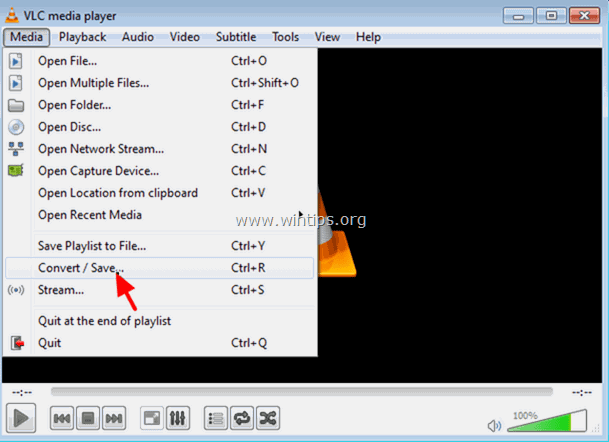
3. Klõpsake vahekaardil File nupule Add (Lisa).
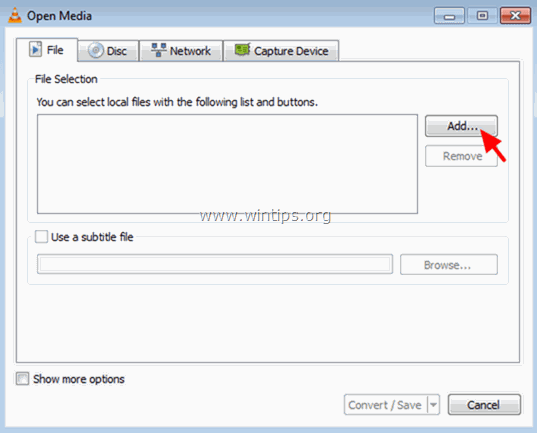
4. Valige .mkv videofail, mida soovite teisendada, ja klõpsake nuppu Avatud.
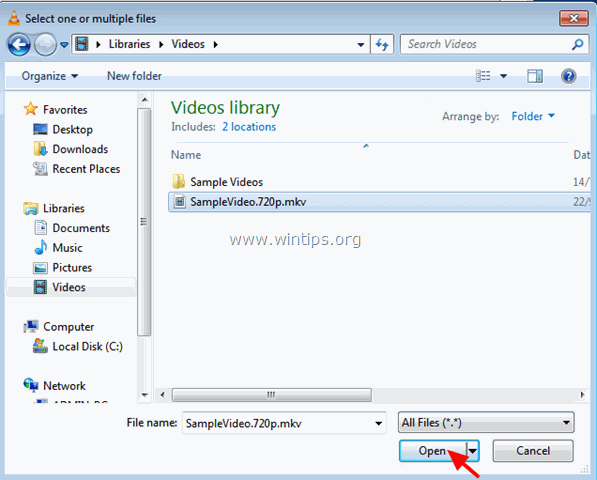
5. Klõpsake nuppu Teisenda/salvesta nupp.
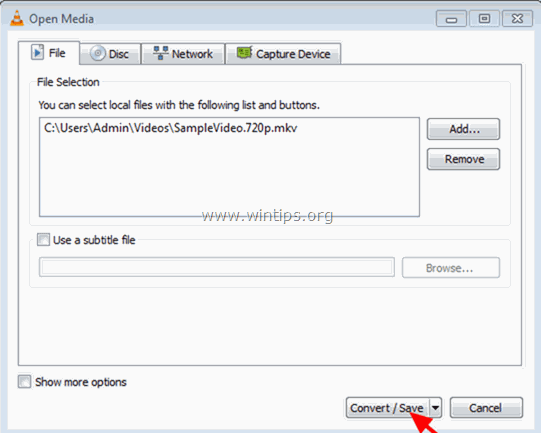
6. Profiili juures valige: Video -H.264 +MP3 (MP4) ja seejärel klõpsake nuppu Seaded ikoon selle kõrval.
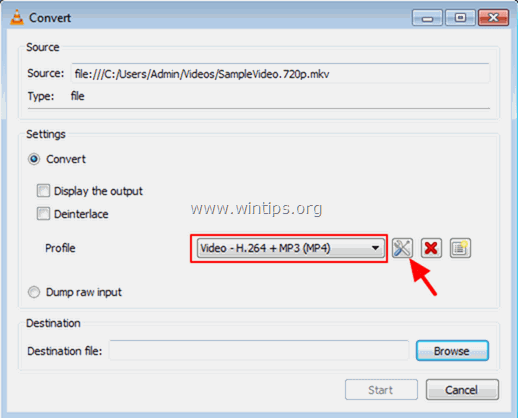
7A. Veebilehel Kapseldamine vahekaart valige MP4/MOV
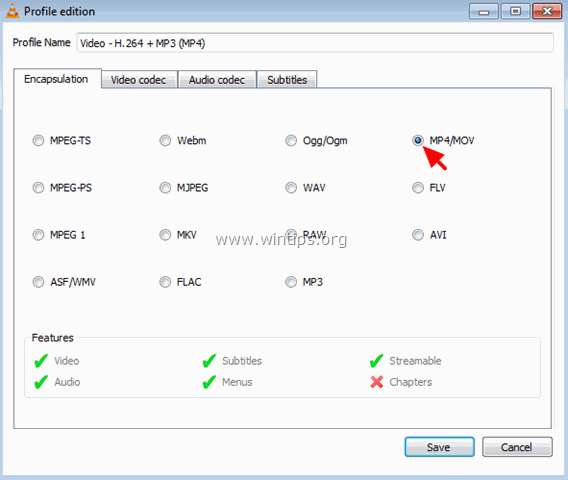
7B. Veebilehel Video koodek vahekaart, kontrollige nii Video ja Hoidke originaal video rada märkeruudud.
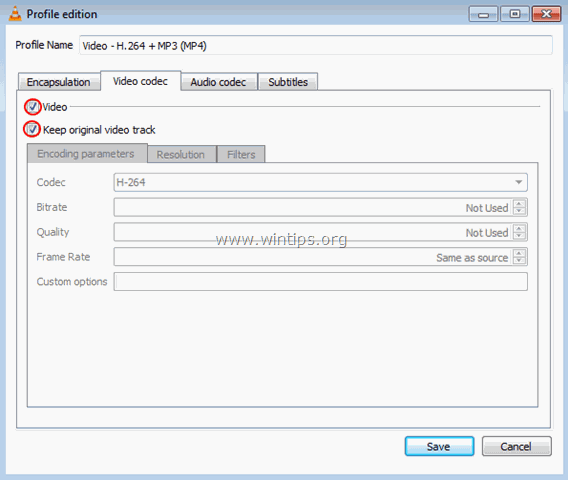
7C. Vahekaardil Audio codec kontrollige nii Audio ja Hoidke originaal heliriba märkeruudud ja seejärel klõpsake nuppu Salvesta nupp.
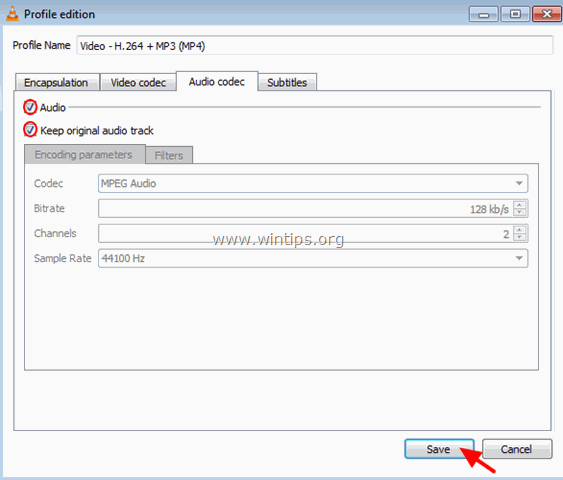
8. Klõpsake nuppu Sirvi nupp.
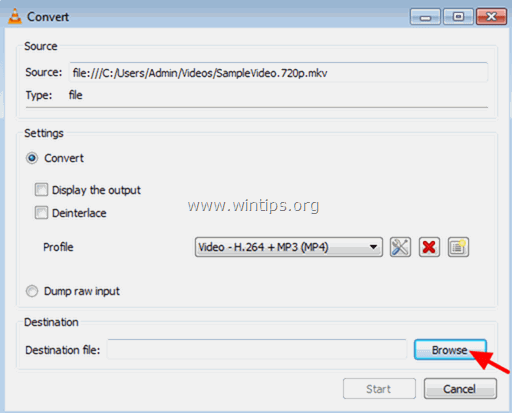
9. Määrake sihtkoht ja andke teisendatud MP4-videofailile failinimi. Kui olete valmis, klõpsake nuppu Salvesta nuppu.
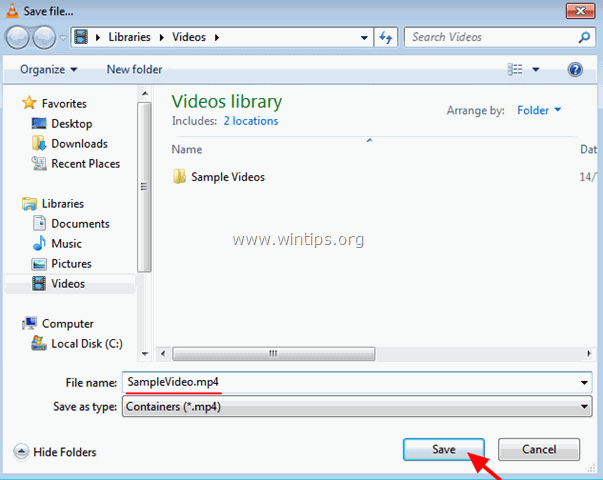
10. Lõpuks klõpsake Start nupp.
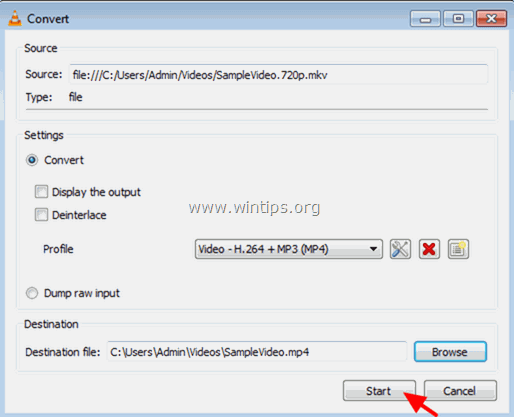
11. Oodake, kuni MPV to MP4 teisendamise protsess on lõppenud.
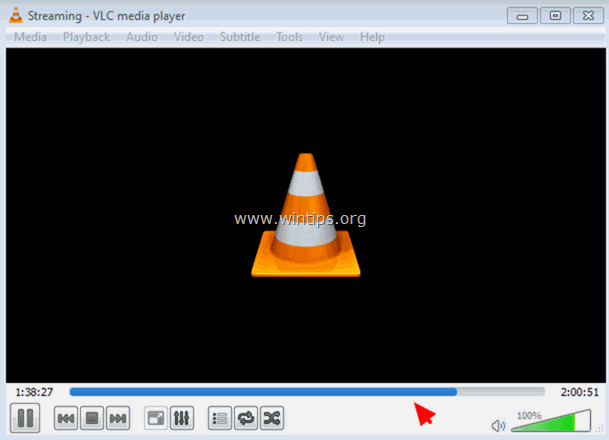
12. Navigeeri sihtkausta, et leida konverteeritud mp4 videofaili*
Märkus: Kui teil on teisendatud MP4-videofaili esitamisel probleeme heliviivitusega, siis navigeerige peamenüüst aadressile Tööriistad > Raja sünkroniseerimine ja muuta Heliriba sünkroniseerimine seade (positiivse või negatiivse aja) või - veelgi parem - teisendada oma MKV MP4-ks, kasutades MkvToMp4-konverterit.
See on kõik! Anna mulle teada, kas see juhend on sind aidanud, jättes kommentaari oma kogemuste kohta. Palun meeldi ja jaga seda juhendit, et aidata teisi.

Andy Davis
Süsteemiadministraatori ajaveeb Windowsi kohta





